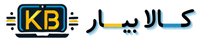-
 ×
×
چگونه میتوانم از هارد دیسک لپتاپ خود سالم نگه دارم؟ راهکارهایی برای جلوگیری از خرابی زودهنگام

چگونه هارد دیسک لپتاپ خود را سالم نگه داریم و از خرابی زودهنگام جلوگیری کنیم؟
خب، حتماً تا حالا این رو متوجه شدی که هارد دیسک لپتاپ، درست مثل قلب اون عمل میکنه! وقتی هارد دیسک کار نکنه یا خراب بشه، لپتاپ مثل بدن آدم میمونه که از نفس میافته. همه اطلاعات، فایلها و حتی نرمافزارهایی که روش نصب کردیم، روی هارد دیسک ذخیره میشن. حالا فرض کن که وسط کار یه روز خوب، هارد دیسک بسوزه یا خراب بشه! این یعنی همه اون دادههای مهم و شاید حتی پروژهها و عکسهای عزیز دل، ممکنه از دست برن. حالا چی میشه؟ خب، ممکنه بعضیها بگن «آهان، این که دیگه مهم نیست، اطلاعات جدید میزنم!» ولی واقعاً از دست دادن یه سری فایل و داده ممکنه خیلی وقتها دردسرساز بشه، مخصوصاً وقتی از یه سیستم پشتیبان هم استفاده نکرده باشی. پس نگهداری درست از هارد دیسک یعنی مراقبت از گنجینهای که توی لپتاپ داری. باید همیشه دمای اون رو کنترل کنی، فضای آزاد براش بذاری و مراقب باشی که ضربه نخوره! چون وقتی هارد دیسک آسیب ببینه، لپتاپ هم دیگه مثل قبل نخواهد بود. پس برای اینکه کارای روزمرهات مختل نشه، بهتره یه سری نکات رو رعایت کنی و از هارد دیسک لپتاپ مثل یه جواهر مراقبت کنی!
چرا هارد دیسکها خراب میشوند؟
هارد دیسکها مثل هر وسیلهی دیگهای ممکنه خراب بشن، حتی اگه خیلی ازشون مراقبت کنی. دلایل اصلی خرابی هارد دیسک معمولاً به دو دسته تقسیم میشن: مشکلات فیزیکی و مشکلات نرمافزاری. مشکلات فیزیکی شامل ضربه، افتادن، یا حتی گرمای بیش از حد هست که میتونه به قطعات داخلی هارد آسیب بزنه. وقتی هارد دیسک تحت فشار قرار میگیره یا خیلی داغ میشه، ممکنه موتور یا هدهای داخلش خراب بشن و کار نکردن. این اتفاق برای هاردهایی که بیشتر از یه مدت طولانی کار میکنن یا خیلی زیاد ازشون استفاده میشه بیشتر پیش میاد. حالا، از طرف دیگه مشکلات نرمافزاری هم میتونن باعث خرابی هارد بشن. برای مثال، زمانی که سیستمعامل دچار مشکل بشه یا ویروسها و بدافزارها به هارد آسیب بزنن، فایلهای سیستمی و دادههای مهم ممکنه آسیب ببینن. یه دلیل دیگه هم میتونه پر شدن بیش از حد فضای هارد دیسک باشه که باعث میشه عملکردش به شدت کاهش پیدا کنه و بعد از مدتی خرابی پیش بیاد.
اما چطور میفهمیم هارد دیسک خراب شده؟ بعضی علائم خرابی هارد دیسک شامل صدای عجیب و غریب مثل تقتق یا ضربه زدن از داخل هارد، کاهش شدید سرعت لپتاپ، یا ارورهایی که توی باز کردن فایلها میبینید هست. همچنین، ممکنه با پیغامهایی مواجه بشید که میگن "لطفاً هارد رو اسکن کن" یا "دستگاه شناسایی نمیشود". اینا همه نشونههای خراب شدن هارد دیسک هستن که باید زود بهشون توجه کنی!
چگونه از آسیب فیزیکی به هارد دیسک جلوگیری کنیم؟
آسیب فیزیکی به هارد دیسک میتونه خیلی دردسرساز بشه، چون هارد دیسکها خیلی حساس هستند و حتی یک ضربهی کوچیک میتونه بهشون آسیب بزنه. پس برای جلوگیری از این مشکلات باید مراقب باشی تا از این آسیبها دوری کنی. یکی از سادهترین و مؤثرترین راهها اینه که همیشه لپتاپت رو با دقت حمل کنی و از افتادن اون جلوگیری کنی. معمولاً زمانی که لپتاپ از ارتفاعی میافته یا ضربه میخوره، آسیب به هارد دیسک بسیار احتمال میره چون هدهای داخل هارد ممکنه به سطح دیسک برخورد کنن و اطلاعات روی اون خراب بشه.
حالا برای جلوگیری از این اتفاقات، استفاده از کیفهای محافظ برای حمل لپتاپ خیلی مهمه. کیفهای محافظ نهتنها از ضربههای مستقیم جلوگیری میکنن، بلکه جلوی افتادن لپتاپ هم رو میگیرن. این کیفها معمولاً از مواد نرم و مقاوم درست میشن که به لپتاپ کمک میکنه در برابر ضربات و آسیبهای ناگهانی محافظت بشه. وقتی لپتاپ رو داخل این کیفها بذاری، حتی اگر توی سفر یا جابهجاییها هم به زمین بیفته، احتمال آسیب رسیدن به هارد دیسک خیلی کمتر میشه. همچنین، اگر همیشه لپتاپ رو در جایی قرار بدی که از افتادن اون جلوگیری بشه، مثلاً روی میز ثابت یا جایگاه مخصوص، دیگه نگران ضربههای ناگهانی هم نخواهی بود. پس همین کارهای ساده میتونن خیلی به سلامت هارد دیسکت کمک کنن!
حفظ دمای مناسب برای هارد دیسک
حفظ دمای مناسب برای هارد دیسک خیلی اهمیت داره، چون گرمای بیش از حد میتونه آسیبهای جدی به اون بزنه. وقتی دمای هارد دیسک بالا میره، قطعات داخلیش مثل موتور و هدهای خواندن/نوشتن تحت فشار زیادی قرار میگیرن و این میتونه باعث خرابیهای فیزیکی و حتی از دست رفتن دادهها بشه. گرما بهخصوص برای هارد دیسکهای مکانیکی (HDD) که قطعات متحرک دارند، خیلی خطرناکتره، چون حرکت این قطعات در دمای بالا میتونه منجر به ساییدگی و خرابی بشه. در نتیجه، اگر دمای هارد دیسک خیلی بالا بره، عمر مفیدش کاهش پیدا میکنه و ممکنه بهطور کلی از کار بیفته.
برای حفظ دمای مناسب در لپتاپ، چند نکتهی ساده و کاربردی وجود داره. اول از همه، همیشه سعی کن لپتاپ رو روی سطح صاف و ثابت قرار بدی که جریان هوای کافی برای خنک کردنش وجود داشته باشه. وقتی لپتاپ روی سطوح نرم مثل تخت یا پتو قرار میگیره، جریان هوا مسدود میشه و دما بالا میره. یکی دیگه از راهها برای کنترل دما، استفاده از کولر لپتاپ یا پایههای خنککننده هست. این کولرها معمولاً دارای فنهایی هستند که به طور مستقیم به پایین لپتاپ متصل میشن و هوای سرد رو وارد دستگاه میکنن، که باعث کاهش دما میشه. استفاده از این کولرها بهویژه زمانی که لپتاپ برای مدت طولانی در حال کار کردن هست، خیلی مؤثره. همچنین میتونی نرمافزارهایی برای نظارت بر دمای سیستم نصب کنی تا مطمئن بشی که دمای هارد دیسک و سایر قطعات به حالت نرمال باقی میمونه. به این ترتیب، میتونی از داغ شدن بیش از حد لپتاپ جلوگیری کنی و عمر هارد دیسک رو طولانیتر کنی.
مدیریت فضای هارد دیسک
مدیریت فضای هارد دیسک یکی از نکات مهم برای حفظ سلامت و عملکرد بهتر لپتاپ هست. وقتی هارد دیسک پر از فایلهای اضافی و بیاستفاده میشه، نه تنها فضای ذخیرهسازی کمتری برای دادههای جدید باقی میمونه، بلکه سرعت کلی سیستم هم به شدت کاهش پیدا میکنه. پر شدن هارد دیسک باعث میشه که سیستم مجبور بشه برای ذخیرهسازی اطلاعات جدید از فضاهای مختلف استفاده کنه و این موضوع میتونه به اختلال در عملکرد هارد و لپتاپ منجر بشه. به همین دلیل، توصیه میشه که همیشه فضای هارد دیسک رو مدیریت کنی و از فایلهای اضافی خلاص بشی. این کار به لپتاپ کمک میکنه که به صورت روانتر و سریعتر کار کنه.
یکی از راههایی که میتونه به بهبود عملکرد هارد دیسک کمک کنه، دیفراگمنت کردن هارد دیسک هست. وقتی که فایلها روی هارد دیسک ذخیره میشن، ممکنه به صورت پراکنده و در بخشهای مختلف هارد پخش بشن. این پراکندگی باعث میشه که هارد دیسک برای دسترسی به فایلها زمان بیشتری صرف کنه. دیفراگمنت کردن به معنای مرتب کردن این فایلها و قراردادن اونها در بخشهای پیوسته هارد دیسک هست که این کار باعث افزایش سرعت دسترسی به فایلها و بهبود عملکرد کلی سیستم میشه. به طور معمول، دیفراگمنت کردن باید هر چند وقت یکبار انجام بشه، به ویژه اگر هارد دیسک به شدت پر شده باشه. در کنار دیفراگمنت کردن، استفاده از نرمافزارهای بهینهسازی هم میتونه مفید باشه. این نرمافزارها معمولاً قابلیتهایی مثل پاکسازی فایلهای موقتی، فایلهای کش و تاریخچه مرورگر رو دارند که به سرعت هارد دیسک کمک میکنه. علاوه بر این، این نرمافزارها میتونن به شما کمک کنن تا فضای هارد رو بهتر مدیریت کنی و فایلهای اضافی که هیچ استفادهای ازشون نمیکنی رو حذف کنی. با این کار، سیستمتون همیشه عملکرد بهتری خواهد داشت و هارد دیسک شما سالمتر میمونه.
بروزرسانی و نصب درایورهای مناسب
بروزرسانی و نصب درایورهای مناسب یکی از کارهای حیاتی برای حفظ سلامت و عملکرد بهینه لپتاپ و بهویژه هارد دیسک است. درایورها برنامههایی هستند که به سیستمعامل کمک میکنند تا با سختافزارهای مختلف کامپیوتر ارتباط برقرار کند. به عبارت سادهتر، درایورها واسط بین سیستمعامل و سختافزار هستند و برای عملکرد صحیح هر قطعه، از جمله هارد دیسک، ضروری هستند.
اگر درایورهای هارد دیسک یا سایر سختافزارهای لپتاپ بهروز نباشند یا به درستی نصب نشده باشند، ممکنه مشکلات زیادی پیش بیاد. به عنوان مثال، سیستم ممکنه نتونه به درستی هارد دیسک رو شناسایی کنه یا مشکلاتی در خواندن و نوشتن اطلاعات روی هارد ایجاد بشه. همچنین، درایورهای قدیمی ممکنه باعث کاهش سرعت و عملکرد کلی سیستم بشن، چرا که بهروز بودن درایورها معمولاً شامل رفع باگها، بهینهسازی عملکرد و پشتیبانی از تکنولوژیهای جدیدتر هست. برای جلوگیری از این مشکلات، بهتره که همیشه درایورهای لپتاپ رو بهویژه درایورهای هارد دیسک رو بهطور منظم بروزرسانی کنی. اکثر تولیدکنندگان لپتاپها یا هارد دیسکها ابزارهایی برای بهروزرسانی خودکار درایورها دارند که کار رو برای شما راحتتر میکنه. همچنین، میتونید از وبسایت رسمی تولید کننده هارد دیسک یا لپتاپ برای دانلود نسخههای جدید درایورها استفاده کنید. با انجام این کار، اطمینان حاصل میکنید که سیستمعامل به بهترین شکل با سختافزار شما ارتباط برقرار میکنه و عملکرد بهتری از لپتاپتون خواهید داشت.
پشتیبانگیری از اطلاعات (Backup)
پشتیبانگیری از اطلاعات (Backup) یکی از حیاتیترین اقداماتی هست که باید برای محافظت از دادههای مهم انجام بدی. هیچکس دوست نداره که روزی از خواب بیدار بشه و متوجه بشه که تمام اطلاعات ارزشمندش، از عکسهای خانوادگی و پروژههای کاری گرفته تا اسناد مهم، برای همیشه از دست رفته. خراب شدن هارد دیسک، ویروسها یا اشتباهات انسانی میتونن دلایلی باشن که باعث از بین رفتن دادهها بشن، و اینجاست که پشتیبانگیری به کمک میاد. پشتیبانگیری به معنای کپی کردن اطلاعات به یک مکان امن دیگه هست، به طوری که اگر هارد دیسکت خراب بشه یا فایلی از بین بره، بتونی به راحتی اون رو بازیابی کنی. برای این کار، روشهای مختلفی وجود داره. یکی از سادهترین و رایجترین روشها، استفاده از هارد دیسکهای خارجی یا فلش درایوها هست که میتونی اطلاعاتت رو روی اونها ذخیره کنی. البته این روش ممکنه یه مقدار خطرناک باشه، چون اگر خود هارد دیسک خارجی هم خراب بشه، اطلاعات از دست میره.
راه حل بهتر، استفاده از پشتیبانگیری آنلاین یا فضای ذخیرهسازی ابری مثل Google Drive، Dropbox یا OneDrive هست. این خدمات به شما این امکان رو میدن که اطلاعاتتون رو به صورت امن در فضای ابری ذخیره کنید و از هر کجا به اونها دسترسی داشته باشید. علاوه بر این، پشتیبانگیری به صورت ابری، این مزیت رو داره که حتی اگر دستگاه شما دچار آسیب بشه، اطلاعات شما در امنیت باقی میمونه. در نهایت، خیلی مهمه که پشتیبانگیری رو بهطور منظم انجام بدی و هر چند وقت یکبار از بهروز بودن کپیهای پشتیبان اطمینان حاصل کنی. با این کار میتونی از دادههای ارزشمندت محافظت کنی و هیچ وقت نگران از دست دادن اطلاعات مهم نباشی.
حفاظت از هارد دیسک در برابر بدافزارها و ویروسها
حفاظت از هارد دیسک در برابر بدافزارها و ویروسها یکی از مهمترین اقداماتی هست که باید برای محافظت از اطلاعات و سلامت سیستم انجام بدی. بدافزارها و ویروسها میتونن به راحتی به هارد دیسک نفوذ کنن و نه تنها عملکرد سیستم رو کند کنن، بلکه باعث از بین رفتن دادهها یا حتی دزدیده شدن اطلاعات شخصی بشن. برای جلوگیری از این خطرات، نصب آنتیویروس معتبر و بهروزرسانی منظم اون خیلی مهمه. نصب آنتیویروس و بهروزرسانی منظم اولین خط دفاعی شما در برابر تهدیدات اینترنتی هست. آنتیویروسها به طور مداوم در حال نظارت بر سیستم هستن و فایلها و برنامههایی که به سیستم وارد میشن رو اسکن میکنن تا از ورود ویروسها و بدافزارها جلوگیری بشه. علاوه بر این، بسیاری از آنتیویروسها دارای قابلیتهای پیشرفتهای هستند که از خطرات آنلاین مثل حملات فیشینگ و تهدیدات شبکه هم محافظت میکنن. به همین دلیل، باید اطمینان حاصل کنی که آنتیویروس شما بهروز باشه و همیشه از آخرین نسخه و پایگاه دادههای تهدیدات استفاده کنه.
احتیاط در دانلود فایلهای مشکوک هم یکی از مهمترین اصول برای محافظت از هارد دیسک در برابر بدافزارهاست. خیلی از ویروسها و بدافزارها از طریق فایلهای مشکوک یا لینکهای آلوده وارد سیستم میشن. بنابراین، همیشه از دانلود فایلهای ناشناخته یا از منابع غیرمعتبر پرهیز کن. بهویژه فایلهایی که پسوندهای مشکوک دارند یا از ایمیلهای ناخواسته ارسال شدهاند، ممکنه حامل بدافزار باشند. حتی اگر فایل از یک منبع معتبر به نظر میرسه، بهتره قبل از باز کردنش، اون رو با آنتیویروس اسکن کنی تا از خطرات احتمالی جلوگیری بشه. با رعایت این نکات، میتونی از هارد دیسک و اطلاعاتت در برابر تهدیدات دیجیتال محافظت کنی و از خراب شدن یا از دست دادن دادهها جلوگیری کنی.
استفاده از نرمافزارهای نظارت بر سلامت هارد دیسک
استفاده از نرمافزارهای نظارت بر سلامت هارد دیسک یکی از بهترین روشها برای پیشگیری از خرابیهای احتمالی هارد دیسک و شناسایی مشکلات قبل از وقوع خرابی جدی است. این نرمافزارها به شما کمک میکنند تا وضعیت سلامت هارد دیسک رو بهطور دقیق بررسی کنید و از مشکلاتی که ممکنه به از دست رفتن دادهها منجر بشه، جلوگیری کنید. با استفاده از این نرمافزارها میتونید در هر زمانی که لازم بود، بررسی کنید که هارد دیسک شما در وضعیت بهینه قرار داره یا نه.
یکی از محبوبترین نرمافزارها برای بررسی سلامت هارد دیسک CrystalDiskInfo است که بهطور رایگان قابل دانلود هست. این نرمافزار میتونه وضعیت سلامت هارد دیسک رو از طریق معیارهایی مثل SMART (Self-Monitoring, Analysis, and Reporting Technology) بررسی کنه. SMART یک تکنولوژی داخلی هارد دیسکهاست که اطلاعاتی در مورد سلامت کلی و وضعیت فعلی هارد دیسک ارائه میده. نرمافزار CrystalDiskInfo این اطلاعات رو به شما نمایش میده و به شما نشون میده که آیا هارد دیسک شما علائم خرابی رو از خودش بروز میده یا خیر.
چگونه از این نرمافزارها برای تشخیص مشکلات استفاده کنیم؟
با استفاده منظم از نرمافزارهای نظارت بر سلامت هارد دیسک، میتونید مشکلات رو پیش از وقوع شناسایی کنید و به همین ترتیب از خرابیهای ناگهانی جلوگیری کنید.
دانلود و نصب نرمافزار: ابتدا نرمافزار مناسب مثل CrystalDiskInfo رو دانلود و نصب کنید. بررسی وضعیت سلامت: پس از باز کردن نرمافزار، اون میتونه اطلاعات کاملی از وضعیت هارد دیسک شما ارائه بده. برای هر هارد دیسک، اطلاعاتی مثل دمای هارد، تعداد ساعات کاری، تعداد استارتها و وضعیت کلی (Good, Caution, Bad) نمایش داده میشه. بررسی پارامترهای SMART: یکی از مهمترین بخشهای این نرمافزار، بررسی پارامترهای SMART هست که شامل شاخصهایی مثل Reallocated Sectors Count (تعداد سکتورهای دوباره تخصیص یافته) و Current Pending Sector Count (تعداد سکتورهای در انتظار) هست. اگر این مقادیر بالا باشه، ممکنه نشانهای از خرابی قریبالوقوع هارد دیسک باشه. تشخیص مشکلات و پیشگیری: اگر نرمافزار هشدار داد که یکی از پارامترهای SMART در وضعیت خطرناک قرار داره یا دما به طور غیر معمولی بالا هست، باید فورا اقدامات لازم رو انجام بدید. به عنوان مثال، اگر هارد دیسک شروع به خراب شدن کرده باشه، بهتره که دادههای مهم رو به سرعت پشتیبانگیری کنید تا از دست رفتن اطلاعات جلوگیری بشه.
نتیجه گیری
در نهایت، نگهداری و مراقبت از هارد دیسک لپتاپ نقش بسیار مهمی در حفظ عملکرد و طول عمر دستگاه شما دارد. هارد دیسک، بهعنوان یکی از اجزای کلیدی سیستم، باید از آسیبهای فیزیکی، مشکلات دمایی، و تهدیدات نرمافزاری محافظت شود. برای این کار، رعایت راهکارهایی مانند جلوگیری از ضربه و افتادن لپتاپ، حفظ دمای مناسب و استفاده از کولرهای لپتاپ، مدیریت فضای هارد دیسک، بروزرسانی درایورها و نصب آنتیویروس، و پشتیبانگیری منظم از اطلاعات میتواند کمک بزرگی به سلامت سیستم شما کند. همچنین، استفاده از نرمافزارهای نظارت بر سلامت هارد دیسک به شما این امکان را میدهد که مشکلات احتمالی را شناسایی کرده و پیش از وقوع خرابی، اقدام به پشتیبانگیری یا تعمیرات لازم کنید. با انجام این اقدامات ساده اما مؤثر، میتوانید عمر هارد دیسک و لپتاپ خود را افزایش دهید و از از دست رفتن دادهها و اختلالات غیرمنتظره جلوگیری کنید.
مراقبت از هارد دیسک نه تنها به طول عمر بیشتر دستگاه کمک میکند، بلکه باعث حفظ دادههای ارزشمند شما نیز خواهد شد. بنابراین، بهروزرسانی منظم، نظارت بر وضعیت سیستم، و رعایت نکات ساده میتواند تفاوت زیادی در عملکرد و دوام لپتاپ شما ایجاد کند.